Vscode 打字特效插件Power Mode安装使用介绍
壹 ❀ 引
我记得在17年使用atom编辑器的时候,使用过一款打字特效的插件,只要我们输入代码,代码上方就会有与代码颜色对应的星星效果,今天脑抽突然想起了这个中二插件,搜索了一番成功安装,大致效果如下,这里分享下设置:
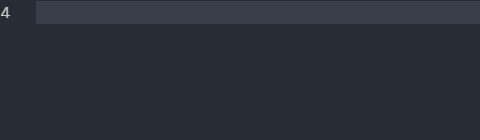
贰 ❀ 安装
打开插件,输入Power Mode 点击搜索,安装第一个即可。
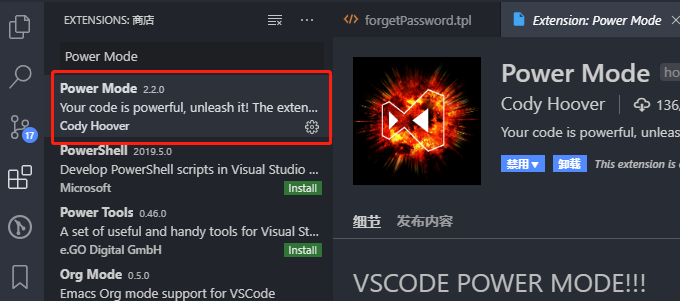
叁 ❀ 设置
打开用户设置----选择常用设置----点击 在settings.json中编辑

在末尾添加一行 "powermode.enabled": true

那么这样插件就启动了,打字试试,你会发现窗口会抖动,同时还有了星星的特效。
如果不想要窗口抖动效果,在设置栏搜索 powermode,找到Shake intensity,修改为0,或者在settings.json尾部添加 "powermode.shakeIntensity": 0都能去掉抖动。

另外,这款插件支持多种打字特效,如上图,找到Presets,我们可以根据下拉选择不同的动画效果,默认particle,也就是上图的星星效果,比如我们修改为firework烟花,可以看到效果就变成这样了:

这个就看个人喜爱去设置吧,那么本文结束。
以上就是Vscode 打字特效插件Power Mode安装使用介绍的详细内容,更多关于Vscode 打字特效插件Power Mode请关注我们其它相关文章!
相关推荐
-
vsCode安装使用教程和插件安装方法
vsCode安装使用教程vsCode是什么vsCode安装vsCode汉化vsCode常用命令说明vsCode左边图标说明vsCode基本使用前端常用插件在vosCode中显示html界面 vsCode是什么 Visual Studio Code (简称 VS Code / VSC) 是一款免费开源的现代化轻量级代码编辑器,支持几乎所有主流的开发语言的语法高亮.智能代码补全.自定义热键.括号匹配.代码片段.代码对比 Diff.GIT 等特性,支持插件扩展,并针对网页开发和云端应用开发做了优化.软
-
vscode常用插件整理汇总
1.auto close tag HTML自动补全标签 2.beautiful UI 32个主题集合,具体使用看个人喜好. 3.better comments 通过使用警报.信息.待办事项等注释来改进代码注释! 4.bracket pair colorizer 2 用于对匹配括号上色的可自定义扩展 5.code spell checker 对基本关键字拼写校验 6.color info 提供有关CSS颜色的快速信息 7.ESLint 借助 ESLint,可将 静态代码分析 和 问题代码协助修复
-
VsCode插件整理(小结)
1.VsCode官方插件地址: https://marketplace.visualstudio.com/vscode http://code.visualstudio.com/docs 官网下载地址:http://code.visualstudio.com/ 2.使用方法,可以在官网中搜索需要的插件或者在VsCode的""扩展""中搜索需要的插件 添加方法使用Ctrl+P, 输入 ext install xxxx ,搜索要安装的插件,点击安装按钮即可 3.常用插件
-
推荐VSCode 上特别好用的 Vue 插件之vetur
Vue自从发布以来就一直受到前端开发人员的热爱,而除了一些本身优秀的特征之外,还有就是丰富的插件和工具的支持和更新.虽然现在的编辑器需要安装相应的plugins才能进行Vue组件化开发,但是越来越多优秀的plugins都提供了强大的支持.比如VSCode下面的Vetur就是这样一款必备的Vue开发工具.下面就开始介绍一下它的一些功能吧 Github仓库:Vetur 官方文档:Vetur文档 语法高亮 Vetur支持.vue文件的语法高亮显示,除了支持template模板以外,还支持大多数主流的前
-
使用VScode写一个html页面
首先插件配备好了,写一个HTML测试一下 首先创建一个文件夹,创建一个HTML 文件夹 (或者jQuery文件夹) 下面接着可以在目录下新建文件写一个html 我测试取名 text2 (名字任意,自己取) 注意:写的是html ,则你写的格式的结尾就是 text2.html 如果我打算创建的是 js 创建的就是 text2.js 如果我创建的是 jq 创建的就是 text2.jq 创建完成,快速生成 HTML 在创建的HTML中 : !然后回车,快速生成HTML模板 以上就是本文的全部内容了,希
-
VSCode下好用的Python插件及配置
MS Python插件. 这是微软官方的Python插件,已经自带很多功能.下面是插件功能描述,其中部分内容我做了翻译. a) Linting (Prospector, Pylint, pycodestyle, Flake8, pylama, pydocstyle, mypy with config files and plugins)静态代码扫描(可以理解为代码语法和格式错误提示,支持多种linter) b) Intellisense (autocompletion
-
详解vscode中vue代码颜色插件
vue提示插件[Vscode] 编者寄语:vscode的确是前端开发中很好的工具,安装颜色插件,从视觉上是美的享受.曾经的我遇到了vscode代码全是灰色,黑色的困惑,后来整理找到方法,整理这篇,以下高亮插件,建议大家都安装了. 在VSCode Marketplace 搜素Vue 出现关于语法高亮的插件有 vue,vue-beautify,vue-color,VueHelper,vertur等等.比较了下载数量可以了解到,vetur 是目前比较好的语法高亮插件,我们来安装一下吧. vscode提
-
vscode修改默认浏览器的方法
vscode怎么浏览器打开html预览?这里大家可以通过安装open in browser插件解决. 1.vscode怎么浏览器预览 1.点击拓展 2.输入open in browser,选择第一个 3.点击安装(笔者已安装,所以显示的禁用) 2.vscode怎么修改默认浏览器 在安装完open in browser插件后,在html代码中鼠标右键可以看到多了两个打开选择,点击选项即可打开浏览器进行预览. Open in Default Browsers:使用默认浏览器打开 快捷键:alt+b
-
Vscode 打字特效插件Power Mode安装使用介绍
壹 ❀ 引 我记得在17年使用atom编辑器的时候,使用过一款打字特效的插件,只要我们输入代码,代码上方就会有与代码颜色对应的星星效果,今天脑抽突然想起了这个中二插件,搜索了一番成功安装,大致效果如下,这里分享下设置: 贰 ❀ 安装 打开插件,输入Power Mode 点击搜索,安装第一个即可. 叁 ❀ 设置 打开用户设置----选择常用设置----点击 在settings.json中编辑 在末尾添加一行 "powermode.enabled": true 那么这样插件就启动了,
-
vscode分享代码插件Polacode介绍
1.打开VSCode中的插件,搜索Polacode 2.点击install进行安装 3.安装完成后,先打开你要分享的代码,然后按Ctrl + Shift + p 打开命令面板,然后再输入框中输入Polacode,就可以打开使用了 4.点击相机按钮,就另存为图片了,长这样 总结 到此这篇关于vscode分享代码插件Polacode的文章就介绍到这了,更多相关vscode分享代码插件Polacode内容请搜索我们以前的文章或继续浏览下面的相关文章希望大家以后多多支持我们!
-
解决vscode中golang插件依赖安装失败问题
vscode中安装ms-vscode.go插件后可以开启对go语言的支持,ms-vscode.go插件需要依赖一些工具,安装完成后提示 gocode go-outline go-symbols guru gorename gocode-gomod goreturns golint Installing github.com/ramya-rao-a/go-outline FAILED 由于网络原因,一些依赖工具无法正常安装,需要进行手动安装. 以下为手动安装的工具的步骤: 在%GOPATH%\sr
-
Ubuntu中安装vscode与官方插件
一.安装vscode 1.下载: vscode下载地址 也可以使用“wget 下载地址 ”进行命令下载 或者直接在ubuntu桌面找到应用中心,搜索Visual Studio Code进行下载 2.安装 通过软件安装器安装: 或者通过命令执行安装包: sudo dpkg -i code_1.41.1-1576681836_amd64.deb 如果出现依赖问题,执行:然后再次安装vscode sudo apt install -f 3.安装成功 安装成功后,执行code命令或者点击桌面图标打开vs
-
使用VSCode 创建一个插件
VSCode 创建一个插件,如何创建一个插件,VS Code 的插件既然是一个 Node.js 应用,那么官方自然也会提供了基于 NPM 的工具链来帮助你创建和维护插件. 首先你需要的是 yeoman,一个脚手架工具.通过 yeoman 你可以快速创建代码模板,如下所示: npm install -g yeoman 然后你需要安装 VS Code 的模板: npm install -g generator-code 有了脚手架,你就可以创建一个 VS Code 的插件模板了.接下来运行: yo
-
vscode使用editorconfig插件以及.editorconfig配置文件说明详解
简介 EditorConfig和Prettier一样,都是用来配置格式化你的代码的,这个格式化代码,要和你lint配置相符!否则会出现你格式化代码以后,却不能通过你的代码校验工具的检验 EditorConfig 文件中的设置用于在基本代码库中维持一致的编码风格和设置,例如缩进样式.选项卡宽度.行尾字符以及编码等,而无需考虑使用的编辑器vscode使用editorconfig插件以及.editorconfig配置文件说明详解 或 IDE editorConfig不是什么软件,而是一个名称为.edi
-
VSCode配置Go插件和第三方拓展包的详细教程
前言 VSCode现在已经发展的相当完善,很多语言都比较推荐使用其来编写,Go语言也一样,前提你电脑已经有了Go环境和最新版本的VSCode 插件安装 直接在拓展插件中搜索Go,就可以安装Go插件 安装之后vscode会弹出该插件还需安装一些扩展工具支持,但是这些工具往往会下载失败,或者仅仅成功一部分 比如: Installing github.com/nsf/gocode FAILED Installing github.com/uudashr/gopkgs/cmd/gopkgs FAILED
-
vscode配置leetcode插件并解决无法登录问题(图文详解)
官方文档 https://github.com/LeetCode-OpenSource/vscode-leetcode/blob/master/docs/README_zh-CN.md 1.环境 window10 vscode 1.23.0+ Node.js 10+ 如果Node.js 没添加到环境变量需要手动添加,添加成功在cmd中输入node --version会显示: 2.配置 vscode安装leetcode插件: 安装完右侧会出现: 此时发现账号密码方式无法登录(本次教程都针对国际版
-
vscode 使用Prettier插件格式化配置使用代码详解
参考 使用ESLint+Prettier来统一前端代码风格 vscode 配置vue+vetur+eslint+prettier自动格式化功能 问题描述 最近用Nodejs + express 写了一个zip文件上传的功能,代码给了别人看,各种吐槽,代码不规范,没有按照eslint,编辑器打开就是各种红色提醒,当然还有其他许多- 第一反应就是反感,后面冷静一想,还是自己做事的态度有问题,做完了功能已经完成了95%,为什么不到最后一步一键格式化,做到百分百呢?反思中 为了让以后代码美观,不让别人吐
-
Vscode的SSH插件远程连接Linux的实现步骤
最近在B站上看到Vscode可以远程连接Linux, 不仅有与linux一模一样的终端,而且写代码很舒服,所以尝试了一下远程连接. 首先,要先在Vscode中安装 “Remote-SSH”扩展(插件), 安装好之后,在工具栏会出现这个图标: 之后点击“+”,添加远程主机: 点击之后,会弹出一个框,要我们输入待连接的远程主机的用户名和IP地址:按格式输入,输入之后,回车键确认 如何查看Linux的IP地址: 方法一:进入Linux的设置(Setting) 方法二:在linux的终端输入一条指令 $
随机推荐
- SWT(JFace) Wizard(Eclipse插件编程必备)
- Javascript中Date类型和Math类型详解
- 拥Bootstrap入怀——导航栏篇
- PHP获取和操作配置文件php.ini的几个函数介绍
- vue2.0开发实践总结之入门篇
- 怎么在下面的HTML里调用数组cs[]的值
- JS简单实用的倒计时效果实现代码
- 检测网段IP使用情况的shell脚本
- jQuery函数map()和each()介绍及异同点分析
- 用批处理网络映射驱动器后自动修改磁盘卷标名脚本
- mysql sql语句总结
- MySQL常用基本SQL语句总结
- jquery实现定时自动轮播特效
- 统计输入字符各个字母出现频率的解题思路
- Win7环境下Apache连接MySQL提示连接已重置的解决办法
- Android编程获取组件尺寸大小的方法
- uttx.net(奥地利)为您提供150M免费PHP空间
- 在SpringBoot中静态资源访问方法
- vue中动态绑定表单元素的属性方法
- Django REST framework 视图和路由详解

